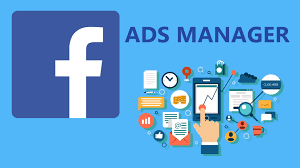Facebook ads management là điểm khởi đầu để chạy quảng cáo trên Facebook, Instagram, Messenger hoặc Audience Network. Đây là công cụ có đa dạng các chức năng để tạo quảng cáo, quản lý thời gian và vị trí chạy quảng cáo cũng như theo dõi hiệu quả của các chiến dịch. Tuy nhiên, bạn đã thông thạo công cụ này để chạy quảng cáo cho các chiến dịch của mình chưa?
Facebook Ads Manager là gì?
Bạn mong muốn tìm kiếm và kết nối chặt chẽ với các khách hàng lý tưởng một cách nhanh chóng? Bạn đang tìm phương pháp để thương hiệu của mình ngày một phổ biến? Và, đặc biệt hơn hết là, bạn mong muốn doanh số bán hàng của công ty tăng trưởng nhiều hơn? Facebook Ads Manager (trình quản lý quảng cáo Facebook) là một trong những giải pháp có thể giúp bạn giải quyết những vấn đề hóc búa trên.
Nói một cách ngắn gọn, nền tảng Facebook Ads Manager như “dịch vụ một cửa” được sử dụng cho việc chạy quảng cáo trên Facebook, Instagram hay Messenger. Công cụ này cho phép bạn tạo quảng cáo, quản lý thời gian, vị trí hiển thị và đo lường được hiệu suất làm việc của các chiến dịch quảng cáo.
Hình 1: Các chức năng ưu việt của Facebook Ads Manager
Tạo trang doanh nghiệp để truy cập vào tài khoản Facebook Ads Manager
Trước khi bạn có khả năng bắt đầu Ads Manager (quản lý quảng cáo), thứ bạn cần đầu tiên đó là Trang Facebook cho doanh nghiệp.
Lập được một Facebook doanh nghiệp cho riêng cá nhân mình là một trong những bước tối ưu. Bạn có thể làm để nâng cao hiệu suất chiến lược social marketing cho brand. Ngoài việc có quyền truy cập vào các đặc quyền và các công cụ hỗ trợ trong lĩnh vực kinh doanh như công cụ Facebook Analytic (Phân tích Facebook) và công cụ quảng cáo, bạn còn được phép lên lịch các bài đăng trên Facebook cho hồ sơ của doanh nghiệp!
Sau thiết lập hồ sơ doanh nghiệp, Facebook sẽ tạo điều kiện để bạn tạo quảng cáo đầu tiên một cách đơn giản hơn. Không cần phải tạo tài khoản Ads Manager vì nó được tạo tự động khi bạn thiết lập Trang Facebook doanh nghiệp.
Để truy cập tài khoản, nhấn vào nút Settings (Cài đặt) ở góc phải phía trên của Facebook.
Xác nhận thông tin cụ thể tài khoản Facebook Ad Manager
Tiếp theo, bạn sẽ phải xác nhận một vài chi tiết trước khi chạy quảng cáo trước tiên.
Trong cài đặt Ads Manager, bạn sẽ thấy phần thiết lập tài khoản quảng cáo – đây là nơi bạn cần xác nhận một số tùy chọn cho tài khoản của mình.
Facebook sẽ tự động gán một số tài khoản ID ngẫu nhiên cho Facebook của doanh nghiệp và thiết lập đơn vị tiền tệ và múi giờ dựa trên kết quả định vị địa điểm bạn đang ở.
Khi tài khoản ID được hoàn thiện, bạn có thể vào thay đổi cài đặt đơn vị tiền tệ và múi giờ. Ví dụ, nếu bạn thay đổi vị trí của doanh nghiệp, hoặc thiết lập một Trang chi tiết cho địa điểm của cửa hàng, bạn có thể muốn chuyển đổi sang đơn vị tiền tệ khác cho tài khoản Ad Manager.
Chú ý, khi thay đổi đơn vị tiền tệ và múi giờ, bạn sẽ được chuyển sang một tài khoản quảng cáo mới. Tài khoản quảng cáo cũ sẽ bị đóng. Tài khoản quảng cáo cũ vẫn có thể được nhìn thấy tuy nhiên tất cả các quảng cáo Facebook trong tài khoản cũ sẽ ngừng chạy.
Nhưng, nếu xác lập mặc định đơn vị tiền tệ và múi giờ đã chính xác, bạn không cần phải tạo một tài khoản mới hay thay đổi bất cứ thông tin cụ thể nào.
Cuối cùng, bạn sẽ cần phải xác nhận thông tin doanh nghiệp và mục đích quảng cáo – Facebook hỏi những câu hỏi này để xác nhận tính hợp pháp vì có khả năng, theo luật pháp, có một số cần phải tránh đối với một vài loại quảng cáo ở khu vực bạn đang sinh sống.
Một khi bạn điền xong các thông tin về doanh nghiệp, chọn “Lưu thay đổi (Save Changes)” để xác nhận.
Tạo quảng cáo đầu tiên với Facebook Ads Manager
Bây giờ, bạn nên truy cập được vào Facebook Ads Manager và thiết lập xong các cài đặt tài khoản phù hợp với doanh nghiệp của mình.
Vào dashboard của Facebook Ads Manager, nhấp chuột vào 3 thanh ở góc trên tay trái và chọn “Ads Manager (Quản lý quảng cáo)” từ cột “Advertise (Quảng cáo)”:
Nhấp chuột vào nút màu xanh “+Create (+Tạo)” trên màn hình chủ để bắt đầu tiến trình của chiến dịch quảng cáo Facebook Ads. Bạn sẽ được gợi ý những bước tiếp theo như targeting details (chi tiết mục tiêu), budget (ngân sách), và ad content (nội dung quảng cáo) để hoàn thiện tiến trình xây dựng và chạy quảng cáo Facebook.
Hãy nhấp chuột vào dòng “Switch Guided Creation (Chuyển đổi sang quy trình tạo kèm hướng dẫn)” ở góc phía trên tay phải. Việc này sẽ chỉ dẫn bạn từng bước một để hỗ trợ bạn tạo quảng cáo trước tiên.
Chọn mục tiêu chiến dịch quảng cáo của bạn
Bạn cần làm rõ mục tiêu chiến dịch Facebook trước khi đổ ngân sách vào chiến dịch quảng cáo.
Có 11 mục tiêu chiến dịch để chọn:
- Nhận thức thương hiệu: Làm cho khách hàng tiềm năng tập trung chú ý hơn vào quảng cáo và tăng nhận thức của họ về thương hiệu của bạn
- Phạm vi tiếp cận: Đưa quảng cáo của bạn đến với người xem càng nhiều càng tốt
- Lượng truy cập: Dành cho các lượt nhấp chuột vào website hoặc vào cửa hàng ứng dụng vì ứng dụng của bạn
- Tương tác: Thu hút nhiều hơn lượt người xem và tương tác với bài đăng hoặc Trang của bạn. Tương tác có thể gồm có các lượt bình luận, chia sẻ, thích, nghiêm trọng hơn là các lượt phản hồi và các yêu cầu
- Cài đặt ứng dụng: đưa mọi người đến với cửa hàng nơi họ có khả năng tải ứng dụng doanh nghiệp
- Lượt xem video: quảng bá videos với những phân cảnh hậu trường, phát hành sản phẩm hoặc các câu chuyện của khách hàng để tăng hiểu biết của mọi người đối với thương hiệu
- Người dùng mục tiêu: Tạo quảng cáo thu thập thông tin từ những người quan tâm tới sản phẩm như đăng kí để xem tin
- Tin nhắn: Kết nối chặt chẽ với mọi người trên Facebook, giao tiếp với những người dùng tiềm năng hoặc người dùng hiện có để khuyến khích họ quan tâm tới doanh nghiệp
- Trò chuyện: Hướng mọi người tới những hành động tạo ra giá trị thương mại trên website hoặc ứng dụng như thêm các thông tin mua hoặc bán
- Bán hàng theo danh mục: hiển thị các sản phẩm từ danh mục cửa hàng điện tử để tăng doanh số bán hàng
- Lượng truy cập cửa hàng: quảng bá những địa điểm doanh nghiệp “gạch vữa” cho các khách hàng xung quanh.
Những mục tiêu quảng cáo Facebook phổ biến nhất là nhận thức thương hiệu, lượng truy cập và phạm vi đến gần hơn.
Do đó, ví dụ nếu bạn muốn hướng đến nhiều người hơn đến với website hay Trang bán sản phẩm, bạn cần phải chọn lượng truy cập làm mục tiêu chủ đạo của chiến dịch.
Hoặc, nếu bạn muốn hiển thị sản phẩm hay dịch vụ mới đối với phạm vi khách hàng rộng hơn, bạn nên chọn nhận thức nhãn hiệu làm mục đích.
Tổng kết
Hy vọng với bài viết này, bạn đã biết được cách quản lý và tạo quảng cáo chiến dịch với facebook ads management. Chúc các bạn thành công.
Nội dung liên quan: 8 công cụ bán hàng trên facebook hiệu quả nhất